TeamViewer — это программа для обеспечения удалённого доступа к компьютеру. Обеспечивает возможность доступа к консольному сеансу с возможностью управления или только наблюдения, а также, даёт возможность пересылать файлы в обоих направлениях.
Откуда взялась служба Teamviewer?
Мало кто знает, что после запуска TeamViewer последней версии даже без инсталляции , в систему может установиться его служба. После перезагрузки она запускается и ваш компьютер будет доступен по тому же ID и тому же паролю.
Служба устанавливается лишь в том случае, если удалённый пользователь вызовет перезагрузку компьютера из сеанса TeamViewer. Зачастую эта функция действительно актуальна и очень удобна, когда удалённому помощнику или администратору необходимо перезагрузить компьютер и затем снова подключиться для дальнейшей настройки.
Однако, если удалённый пользователь отправит компьютер в перезагрузку и больше не подключится, служба так и останется запущенной. А это уже не есть хорошо.
Как удалить teamviewer полностью с компьютера Windows 10/11

Если посмотреть в свойства службы Teamviewer…

можно увидеть, что в качестве службы установлен файл TeamViewer_Service.exe, который расположен в профиле пользователя в папке …AppDataLocalTempTeamViewer :

Если у вас была установлена старя версия, то файл TeamViewer_Service.exe будет находиться в папке …AppDataLocalTempTeamViewerVersion9 :

Чем опасна служба ТимВьюер?
Опасность заключается в том, что человек, который удаленно заходил к вам через ТимВьюер для оказания помощи, при желании сможет получить доступ к вашему компьютеру и позже — уже без вашего ведома, используя те же ID и пароль. Это позволит ему управлять компьютером, копировать файлы и наблюдать за вашими действиями.
Как удалить службу TeamViewer
Подробную статью о том, как выяснить название и удалить службу в Windows, вы можете прочесть здесь: https://compfixer.info/win-service-removal

Скопируйте ее точное имя:

Запустите командную строку от имени Администратора (как это сделать)
sc delete teamviewer
и нажмите Enter:

Как удалить программу TeamViewer
Важно! Вводить нужно полное имя службы. Если у вас установлена программа версии 9, то в конце имени может быть цифра 9.

В этом случае в командной строке нужно вводить:
sc delete teamviewer9

Если вы видите строку
[SC] DeleteService: успех
значит, вы успешно удалили службу.
После перезагрузки зайдите в папку C:UsersВаш-логинappdatalocaltemp и удалите папку TeamViewer:
Источник: compfixer.info
Как правильно удалить TeamViewer с компьютера
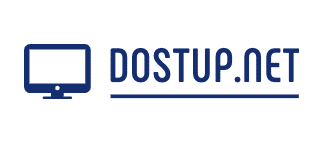

Многих пользователей интересует вопрос, как удалить teamviewer полностью с компьютера или мобильного устройства? Важно именно полное удаление, в противном случае при новой установке, программа будет выдавать старые ошибки. Есть несколько способов удаления данного софта.
Полное удаление TeamViewer
Для того чтобы полностью удалить данный софт, нет необходимости переустанавливать операционную систему. Процесс полного удаления состоит из следующих этапов:
- Зайдите в меню «Пуск» и перейдите в «Панель управления».
- Заходим в раздел программы и компоненты, ищем teamviewer, нажимаем удалить (удаляем полностью и настройки тоже).


- На этом процесс удаления не закончен, на компьютере еще много «мусора» и хостов. Далее необходимо удалить оставшиеся файлы через реестр.
- Для этого заходим в меню «Пуск», в нижней графе меню есть вкладка «Найти программы и файлы», вводим название софта — teamviewer, нажимаем ввод.
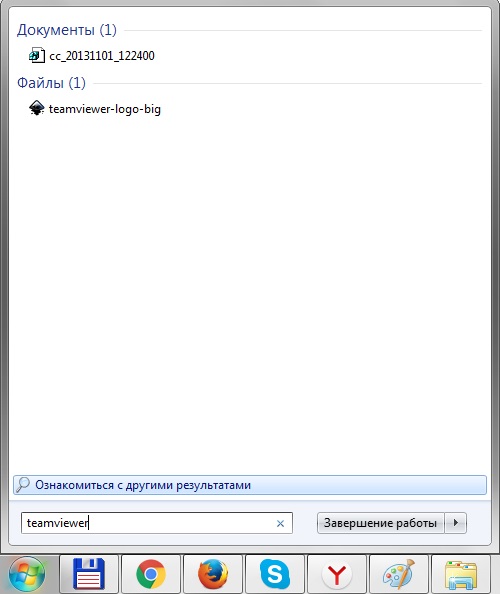
- Открывается редактор реестра, в нем находятся все файлы, в которых присутствует название teamviewer, это оставшийся мусор, удаляем файлы, имеющие в своем названии слово teamviewer.
- Последним этапом выполняется перезагрузка и повторно проверяется реестр, если файлов не найдено, teamviewer полностью удален с вашего ПК.
Полное удаление при помощи специальных утилит
Однако удалить teamviewer с компьютера можно и более простым способом — всего в несколько кликов, для этого необходимо скачать специальный софт для удаления программ и файлов, одной из лучших программ для удаления является Uninstall Tool, данный софт можно скачать совершенно бесплатно, 30 дней действует бесплатный тестовый период. Для удаления teamviewer при помощи Uninstall Tool необходимо выполнить всего несколько операций:
- Скачать программу Uninstall Tool, Revo Uninstaller или другую подобную и установить ее на компьютере.
- Запустить и найти софт Teamviewer в панели установленных программ или через поиск.
- Выделить Teamviewer и нажать удалить, Uninstall Tool удаляет все файлы, качественно чистит реестр.
Внимание! Проверку на хосты и мусор можно не проводить, Uninstall Tool позволяет удалить софт полностью.
Источник: dostup.net
Как удалить Teamviewer с компьютера полностью


Всем привет! В случае, когда вы решили деинсталлировать утилиту «Тимвивер» со своего компьютера является необходимой и деинсталляция всех остаточных файлов, реестровых записей и так далее. Сегодня мы рассмотрим процесс полного удаления более подробно.
Существует два актуальных способа удаления приложения с остаточными файлами – это программный и системный. Программный способ подразумевает под собой использование утилиты «Revo Uninstaller», а системный использование редактора реестровых записей.
Если вы неопытный пользователь, то вам следует воспользоваться программным методом, так как работать с реестром неподготовленному человеку достаточно тяжело. Но если же вы захотите поработать с реестром, то вы получите возможность полностью контролировать и мониторить весь процесс деинсталляции. Итак, давайте приступим.
Метод 1 — Revo Uninstaller
Итак, как мы уже сказали выше, все программы, которые занимаются деинсталляцией приложения вместе с остаточными файлами и реестровыми записями достаточно просты в использовании, что идеально подходит неподготовленному юзеру. Ещё одним плюсом подобных приложений можно назвать время, которое они тратят на окончательное удаление софта.
С помощью этой программы вы сможете очистить систему от остаточных файлов приложения максимум за 5 минут, в то время как у работы с реестром есть достаточно много подводных камней, на обход которых потребуется в разы больше времени. Итак, для удаления программы «TeamViewer» нужно сделать следующее:
1) Первым делом вам нужно скачать данное приложение. Для этого перейдите по ссылке ниже, загрузите и установите его самостоятельно.
2) Как только вы запустите приложение, вам откроется меню с незамысловатым названием «Деинсталлятор». Здесь вам нужно будет отыскать утилиту «TeamViewer», нажать на неё правой кнопкой мыши и в контекстом меню нажать на кнопку «Удалить».
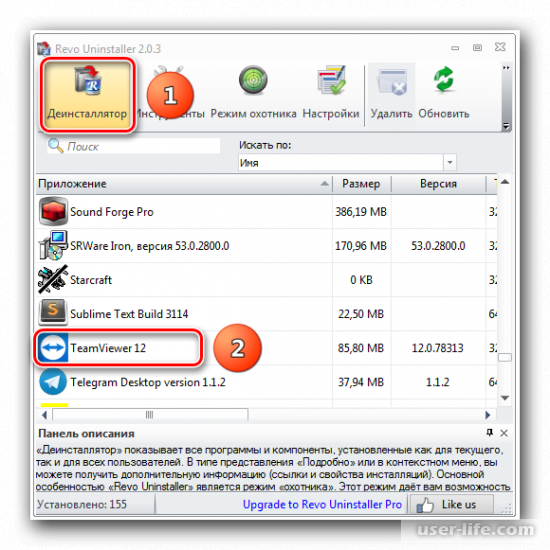
На этом всё. Далее вам остаётся лишь следовать мануалу от приложения и завершить полное удаление программы «TeamViewer».
Метод 2 – Ручная деинсталляция
На самом деле, если утилита «TeamViewer» ещё установлена на вашем компьютере, то наиболее продуктивно будет использование приложения «Revo Uninstaller», так как на редактирование реестра потребуется достаточно большое количество времени и это не так удобно, как работа со специализированным ПО.
Использовать данный метод следует только в том случае, если вы уже удалили «TeamViewer» с помощью системной утилиты «Установка и удаление программ», а остаточные файлы всё ещё остались. Итак, для того, чтобы стереть реестровые записи о приложении нужно сделать следующее:
1) Первым делом заходим в меню «Пуск», оттуда в раздел «Панель управления» и в этом меню выбираем вкладку «Программы и компоненты».
2) Далее нам нужно отыскать в этом разделе утилиту «TeamViewer» и нажать на неё дважды левой кнопкой мыши.
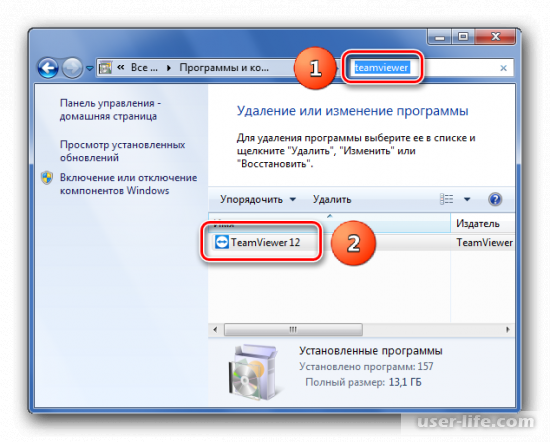
3) После этого нас перебросит в раздел «Удаление TeamViewer». Здесь нужно активировать параметр «Удалить настройки» и после этого нажать на клавишу «Удалить», тем самым инициировав процесс деинсталляции.
Когда настройки будут удалены, всё равно останется некоторое количество каталогов и документов, а так же реестровые записи. Остаточные файлы нас не интересуют, так как после удаления настроек приложения они попросту пустые, а вот с реестровыми записями следует поработать.
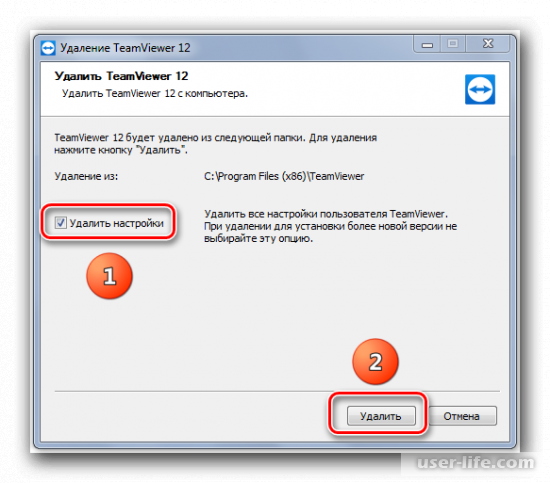
Важно!
Прежде чем приступать к редактированию реестровых файлов, в обязательном порядке нужно создать их резервную копию. Дело в том, что если вы удалите какой-то нужный файл, может рухнуть вся система, а восстановить её потом будет практически невозможно.
4) Первым делом нужно перейти в меню выполнить. Для этого на клавиатуре нужно нажать комбинацию «Win + R».
После этого в появившейся раздел нужно вставить следующее:
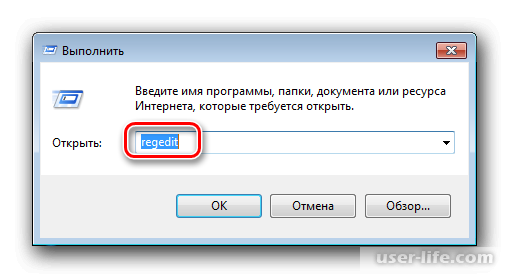
5) Далее нам нужно будет открыть часть реестра, которая называется «Компьютер».
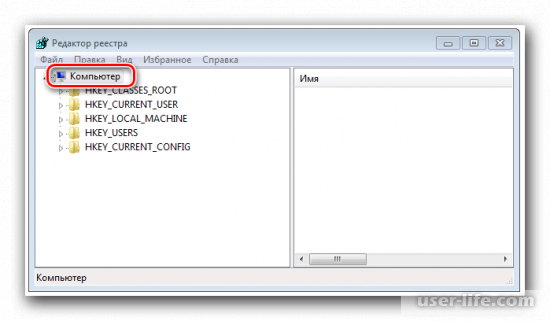
6) После этого следует запустить вкладку «Правка» и там выбрать инструмент «Найти». В строку поиска вставляем следующее:
После этого нажимаем на клавишу «Найти далее».
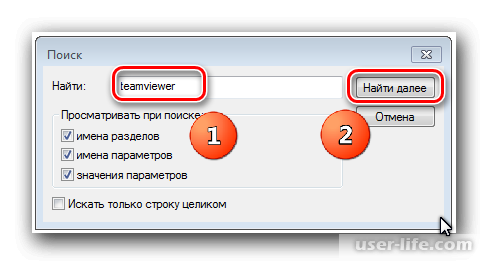
Все документы, каталоги и реестровые записи, которые будут содержать в себе слово «TeamViewer» нужно деинсталлировать в обязательном порядке. Как только все найденные элементы будут удалены, следует нажать на клавиатуре кнопку F3 для того, чтобы продолжить поиск. Этот процесс нужно повторять до тех пор, пока вы не дойдёте до последнего файла в реестре.
На этом всё. После этого «TeamViewer» будет окончательно деинсталлирован с вашего твердотельного накопителя.
Итак, как вы видите, удалить программу «TeamViewer» достаточно просто. Надеемся, что данная статья смогла помочь вам.
Всем мир!
Источник: user-life.com